Af og til frigiver Riot et nyt program til League of Legends for at rette fejl og forbedre spilleroplevelsen. Selvom formålet med programrettelser er at gøre spillet bedre, kan installation af en af disse opdateringer blive et mareridt for nogle.
Så snart spillet er færdig med at installere patch, reagerer det nemlig ikke på lanceringen, og spillerne kan ikke passere indlæsningsskærmen. Endnu værre, intet andet end den mørke skærm vises ved start. Dette problem er kendt som fejl 004.
Både spillere og udviklingsteamet har forsøgt at håndtere disse problemer i nogen tid, men på en eller anden måde vises det igen med næsten hver ny patch. Desværre er der ingen bekræftet løsning på dette problem, men nogle brugere fandt i det mindste noget, der kunne være til hjælp.
Hvordan løser jeg League of Legends-fejl 004?
1. Brug Hextech-reparationsværktøjet
En spiller rapporterede om fora, der geninstallerer spillet med Hextech Repair-værktøjet, lykkedes at løse fejlen 004. Hvis du ikke er bekendt, bruges dette værktøj til forskellige fejlfindingsformål i League of Legends, herunder geninstallation, firewallhåndtering, repatching , og mere.
Hvis du bemærker, at dit spil ikke reagerer efter installation af et bestemt program, og fejlen 004 vises, kan du prøve at bruge dette værktøj til at reparere det. Dette er et officielt værktøj leveret af Riot Games, og det var beregnet til alle slags problemer.
Du kan downloade Hextech-reparationsværktøjet - det er helt gratis. Når du installerer og åbner det, vil du bemærke muligheden for at geninstallere spillet. Geninstaller League of Legends med dette værktøj, og se om fejlen fortsætter efter.
2. Geninstaller League of Legends
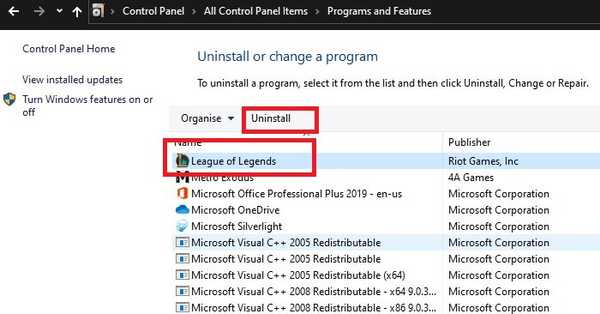
- Klik på Start-knappen, og skriv Kontrolpanel
- Åbn Kontrolpanel, og gå til Programmer og funktioner
- Find League of Legends på listen, og vælg den
- Klik på Afinstaller, og følg guiden
Når du har afinstalleret League of Legends, skal du kontrollere, om alle de ekstra spilfiler er blevet slettet
- Naviger til din installationsmappe, og slet indholdet, hvis det stadig findes
- Naviger til stien nedenfor, og slet Riot Games mappe C:> Brugere> [dit brugernavn]> AppData> Lokal
- Valgfrit trin: Brug en systemrens som Ccleaner til at fjerne rester (eller du kan køre Windows Disk CleanUp Utility)
Hvis du vil rette League of Legends-fejl 004, er det en god måde at starte geninstallation af spillet på. Dette skyldes, at denne fejl kan være forårsaget af spilfiler, der er blevet ødelagt under patches.
Kontrolpanel åbner ikke på din pc? Bare rolig, vi har en guide, der kan hjælpe dig
3. Kør spillet som administrator
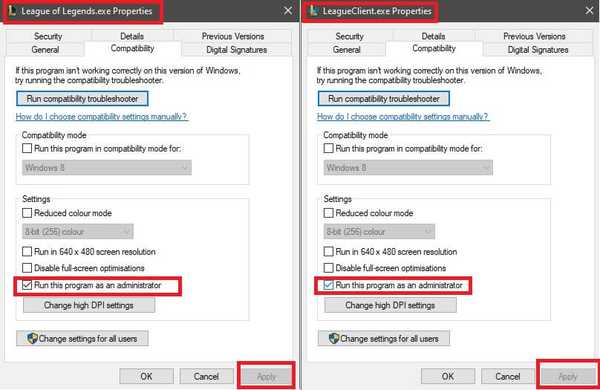
- Naviger til din installationsmappe
- Højreklik på League of Legends.exe
- Vælg Ejendomme
- Gå til Kompatibilitet
- Kryds af Kør dette program som administrator
- Gentag trin 3-5 for LeagueClient.exe
4. Reparer spilfilerne
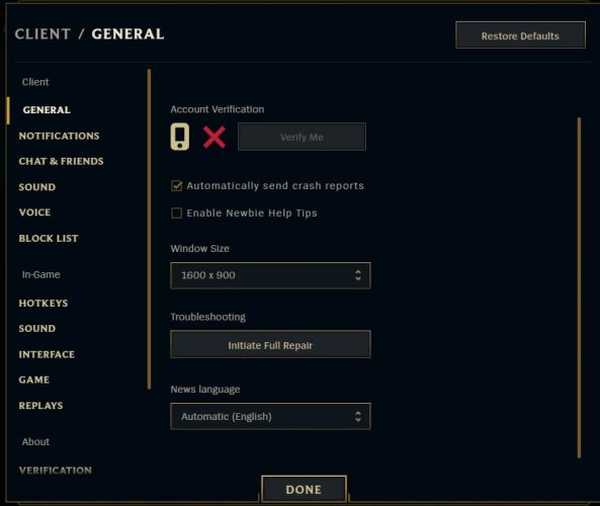
- Start Riot-spilstarteren
- Åbn indstillingsmenuen fra tandhjulsikonet
- Gå til fanen Generelt
- Klik på Start fuld reparation
Hvis du ved mere om fejl 004 i League of Legends og andre måder at løse det på, bedes du give os besked i kommentarerne nedenfor. Vi er sikre på, at mange af dine medspillere vil være taknemmelige.
FAQ: Spørgsmål om Common League of Legends
- Hvordan geninstallerer jeg League of Legends?
Du kan nemt geninstallere LoL ved at følge ovenstående trin.
- Hvordan afinstallerer jeg League of Legends?
Du kan afinstallere League of Legends fra Kontrolpanel. Følg blot instruktionerne i denne vejledning.
- Hvordan reparerer du League of Legends?
Du kan bruge spilstarteren til at reparere League of Legends som vist ovenfor. Også, hvis du oplever nedbrud med spillet, kan du finde løsningerne i vores dedikerede guide.
- Kan jeg flytte League of Legends til et andet drev?
Mens League of Legends-klienten ikke tilbyder mulighed for at flytte spilfilerne til en anden mappe eller et andet drev, kan du manuelt kopiere filerne over. Når det er sagt, anbefaler vi, at du går en mere sikker rute og afinstallerer spillet og installerer det på dit foretrukne drev. Følg blot instruktionerne i denne vejledning for at geninstallere spillet.
Redaktørens note: Dette indlæg blev oprindeligt offentliggjort i marts 2019 og er siden blevet moderniseret og opdateret i marts 2020 for friskhed, nøjagtighed og omfattende.
- spilrettelse
- Liga af legender
 Friendoffriends
Friendoffriends



